- Część 1. Jak naprawić iPhone'a, który nie odbiera wiadomości obrazkowych, włączając ustawienia MMS
- Część 2. Jak naprawić iPhone'a, który nie odbiera wiadomości obrazkowych poprzez ponowne uruchomienie
- Część 3. Jak naprawić iPhone'a, który nie odbiera wiadomości obrazkowych, resetując ustawienia sieciowe
- Część 4. Jak naprawić iPhone'a, który nie odbiera wiadomości obrazkowych, aktualizując wersję iOS
- Część 5. Jak naprawić iPhone'a, który nie odbiera wiadomości obrazkowych za pomocą odzyskiwania systemu FoneLab iOS
- Część 6. Często zadawane pytania dotyczące naprawy iPhone'a, który nie odbiera wiadomości obrazkowych
iPhone nie odbiera wiadomości obrazkowych [4 najlepsze metody do odkrycia]
 Dodane przez Lisa Ou / 23 lutego 2024 09:00
Dodane przez Lisa Ou / 23 lutego 2024 09:00 Smartfony, takie jak iPhone, mają aplikację do przesyłania wiadomości, za pomocą której możesz wysyłać wiadomości do bliskich i przyjaciół. Możesz także wyrazić uczucia płynące z tekstów, dodając emoji i znaki interpunkcyjne. Kolejną dobrą rzeczą jest to, że możesz wysyłać zdjęcia do wielu odbiorców lub tylko do jednego. W takim przypadku możesz dzielić się z nimi uchwyconymi wyjątkowymi chwilami, gdziekolwiek się znajdują.
Czasami jednak może się zdarzyć, że iPhone nie będzie wysyłał ani odbierał zdjęć. Dlaczego mój iPhone nie otrzymuje zdjęć? Wszyscy wiemy, że jest to niedogodność, ale wynika ona z problemów z oprogramowaniem. Przyczyną problemu mogą być również nieprawidłowe ustawienia wiadomości, usterki w systemie oraz nieprawidłowa godzina i data.
![iPhone nie odbiera wiadomości obrazkowych [4 najlepsze metody do odkrycia]](https://www.fonelab.com/images/ios-system-recovery/iphone-not-receiving-pictures/iphone-not-receiving-pictures.jpg)
Jak można rozwiązać ten problem? Musisz jedynie wybrać najbardziej odpowiednią metodę w tym poście poniżej. Proszę kontynuować czytanie tego wpisu.

Lista przewodników
- Część 1. Jak naprawić iPhone'a, który nie odbiera wiadomości obrazkowych, włączając ustawienia MMS
- Część 2. Jak naprawić iPhone'a, który nie odbiera wiadomości obrazkowych poprzez ponowne uruchomienie
- Część 3. Jak naprawić iPhone'a, który nie odbiera wiadomości obrazkowych, resetując ustawienia sieciowe
- Część 4. Jak naprawić iPhone'a, który nie odbiera wiadomości obrazkowych, aktualizując wersję iOS
- Część 5. Jak naprawić iPhone'a, który nie odbiera wiadomości obrazkowych za pomocą odzyskiwania systemu FoneLab iOS
- Część 6. Często zadawane pytania dotyczące naprawy iPhone'a, który nie odbiera wiadomości obrazkowych
Część 1. Jak naprawić iPhone'a, który nie odbiera wiadomości obrazkowych, włączając ustawienia MMS
Przede wszystkim upewnij się, że masz wystarczająco dużo miejsca na swoim iPhonie, aby odbierać zdjęcia. Jeśli nie masz wystarczającej ilości danych, możesz usunąć inne niepotrzebne dane ze swojego iPhone'a. Upewnij się także, że ustawienia MMS są włączone. Jeśli nie, postępuj zgodnie ze szczegółowymi instrukcjami poniżej.
Otwarte Ustawienia. Wybierz Wiadomości ikona na ekranie. Później przesuń palcem w dół do SMS / MMS Sekcja. Później włącz Wiadomości MMS przycisk, przełączając ikonę Suwaka.
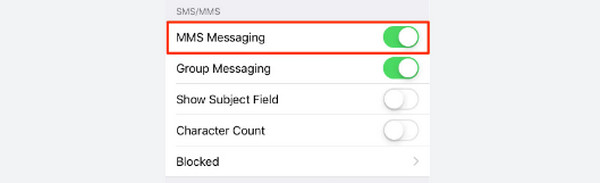
FoneLab umożliwia naprawę iPhone'a / iPada / iPoda z trybu DFU, trybu odzyskiwania, logo Apple, trybu słuchawek itp. Do stanu normalnego bez utraty danych.
- Napraw wyłączone problemy z systemem iOS.
- Wyodrębnij dane z wyłączonych urządzeń iOS bez utraty danych.
- Jest bezpieczny i łatwy w użyciu.
Część 2. Jak naprawić iPhone'a, który nie odbiera wiadomości obrazkowych poprzez ponowne uruchomienie
Wszystkie smartfony, podobnie jak iPhone'y, posiadają system operacyjny odpowiedzialny za obsługę całego systemu. Im wyższa wersja, tym płynniejszy może stać się system. Jednak w systemie istnieją również wady, jeśli zostaną przypadkowo zaniedbane. Może zawierać błędy i usterki, których nie da się uniknąć.
Aby naprawić wspomniane problemy w systemie, które powodują, że iPhone nie odbiera zdjęć, uruchom ponownie swój iPhone. Zakładamy, że wiesz, że iPhone'y mają osobne przyciski dla 3 klasyfikacji modeli. Zapoznaj się ze swoimi i wybierz najwłaściwszą metodę z poniższej tabeli. Pójść dalej.
| Dostępne przyciski | Przetwarzanie |
| Bez przycisku Home | Znajdź przycisk boczny lub przycisk głośności i naciśnij go na kilka sekund, aby wyświetlić ekran suwaka wyłączania na iPhonie. Przełącz, aby wyłączyć po 30 sekundach. Teraz włącz iPhone'a, lokalizując przycisk boczny. Wystarczy poczekać kilka sekund, aż wyświetli się ekran z logo Apple. |
| Z przyciskiem bocznym i domowym | Znajdź przycisk boczny i naciśnij go na kilka sekund, aby wyświetlić ekran suwaka wyłączania na iPhonie. Przełącz, aby wyłączyć po 30 sekundach. Teraz włącz iPhone'a, lokalizując przycisk boczny. Wystarczy poczekać kilka sekund, aż wyświetli się ekran z logo Apple. |
| Z górnym przyciskiem i przyciskiem Home | Znajdź górny przycisk i naciśnij go na kilka sekund, aby wyświetlić ekran suwaka wyłączania na iPhonie. Przełącz, aby wyłączyć po 30 sekundach. Teraz włącz iPhone'a, lokalizując górny przycisk. Wystarczy poczekać kilka sekund, aż wyświetli się ekran z logo Apple. |
Część 3. Jak naprawić iPhone'a, który nie odbiera wiadomości obrazkowych, resetując ustawienia sieciowe
Wiadomości z iPhone'a możesz wysyłać za pośrednictwem komórkowej transmisji danych i sieci Wi-Fi. Wspomniane sieci mogą również działać wadliwie, jeśli ich ustawienia są nieprawidłowe. Jeśli jesteś nowicjuszem, trudno jest przywrócić ustawienia domyślne jeden po drugim. Dlaczego nie zresetuj ustawienia sieciowe iPhone'a naprawić problem z nieotrzymywaniem zdjęć w wiadomościach tekstowych na iPhonie? Zobacz szczegółowe kroki poniżej, które dla Ciebie przygotowaliśmy. Pójść dalej.
Krok 1Otwórz Ustawienia aplikację na swoim iPhonie. Następnie wybierz Ogólne przycisk w początkowym interfejsie aplikacji. Później wybierz Przenieś lub zresetuj iPhone'a na dole głównego interfejsu, aby zobaczyć więcej opcji z dostosowań iPhone'a.
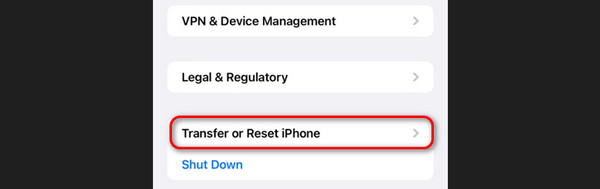
Krok 2Na dole wybierz Zresetuj przycisk u dołu ekranu. Zostanie wyświetlonych pięć opcji, spośród których możesz wybierać. Proszę wybrać Zrestartować ustawienia sieci opcję resetowania ustawień sieciowych telefonu iPhone. Teraz spróbuj ponownie wysłać zdjęcia, które nie są wysyłane na Twój iPhone.
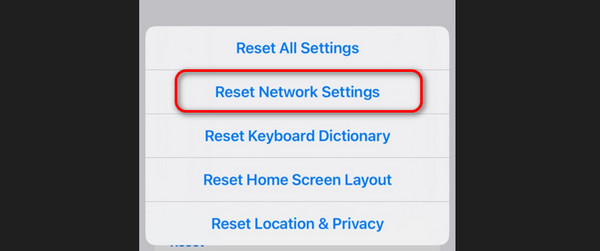
Część 4. Jak naprawić iPhone'a, który nie odbiera wiadomości obrazkowych, aktualizując wersję iOS
Czasami iPhone ciągle działa nieprawidłowo, ponieważ nie otrzymuje nowych funkcji Apple. Możesz je dostać aktualizację wersji oprogramowania iPhone'a za pomocą aplikacji Ustawienia. Czy chcesz zaktualizować wersję swojego iPhone'a na iOS, aby naprawić iPhone'a, który nie odbiera zdjęć iMessage lub SMS-ów? Zapoznaj się ze szczegółowymi instrukcjami poniżej. Pójść dalej.
Przejdź do iPhone'a Ustawienia aplikację, dotykając ikony na ekranie głównym. Następnie wybierz Ogólne i Aktualizacja oprogramowania przyciski u góry. iPhone przeskanuje i, jeśli są dostępne aktualizacje, dotknij Pobierz i zainstaluj aby uzyskać dostęp do nowych funkcji oferowanych przez Apple dla Twojego iPhone'a.
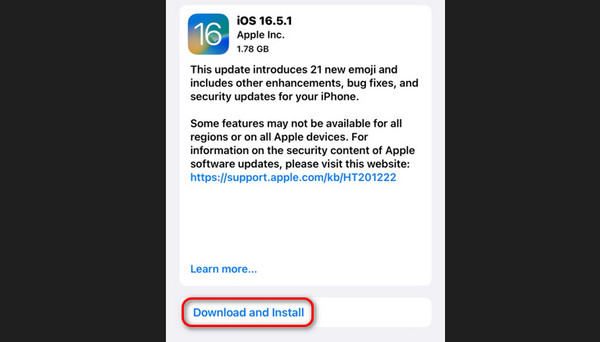
Część 5. Jak naprawić iPhone'a, który nie odbiera wiadomości obrazkowych za pomocą odzyskiwania systemu FoneLab iOS
Jeśli chcesz w 100% naprawić zdjęcia, które nie są wysyłane ani odbierane na iPhonie, użyj Odzyskiwanie systemu FoneLab iOS. Możesz rozwiązać problem, korzystając z funkcji trybu zaawansowanego i trybu standardowego.
FoneLab umożliwia naprawę iPhone'a / iPada / iPoda z trybu DFU, trybu odzyskiwania, logo Apple, trybu słuchawek itp. Do stanu normalnego bez utraty danych.
- Napraw wyłączone problemy z systemem iOS.
- Wyodrębnij dane z wyłączonych urządzeń iOS bez utraty danych.
- Jest bezpieczny i łatwy w użyciu.
- Tryb zaawansowany – po naprawieniu usuwa wszystkie dane zapisane na iPhonie.
- Tryb standardowy - nie usunie danych zapisanych na iPhonie po jego naprawie.
Zobacz, jak działa to narzędzie, czytając i wykonując szczegółowe kroki poniżej. Pójść dalej.
Krok 1Pobierz narzędzie. Wystarczy, że klikniesz Darmowe pobieranie przycisk. Skonfiguruj i uruchom go później.

Krok 2Kliknij Start przycisk. Później zdobądź USB i podłącz iPhone'a do komputera.
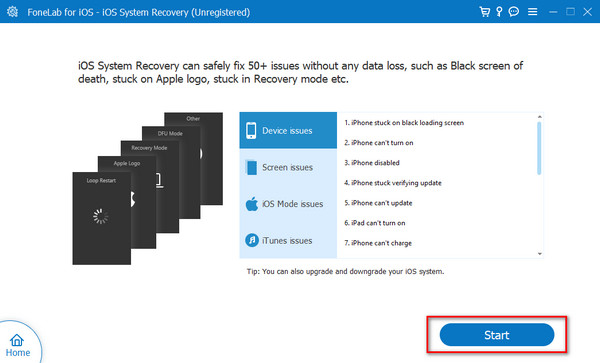
Krok 3Wybrać między Zaawansowane Tryb lub Standard Tryb. Później kliknij przycisk Potwierdź, aby kontynuować.
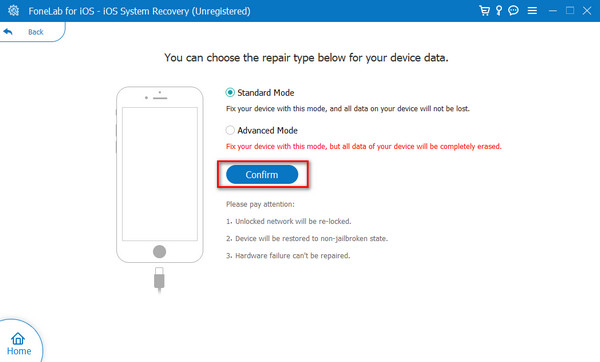
Krok 4Przełącz iPhone'a w tryb odzyskiwania. Zrobi to, postępując zgodnie z instrukcjami wyświetlanymi na ekranie. Kliknij Optymalizacja or Naprawa przycisk, aby rozpocząć naprawę iPhone'a.
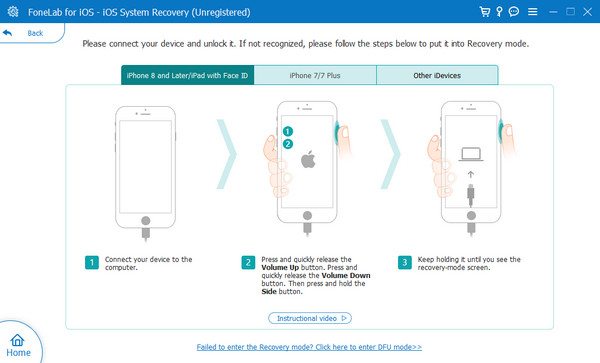
FoneLab umożliwia naprawę iPhone'a / iPada / iPoda z trybu DFU, trybu odzyskiwania, logo Apple, trybu słuchawek itp. Do stanu normalnego bez utraty danych.
- Napraw wyłączone problemy z systemem iOS.
- Wyodrębnij dane z wyłączonych urządzeń iOS bez utraty danych.
- Jest bezpieczny i łatwy w użyciu.
Część 6. Często zadawane pytania dotyczące naprawy iPhone'a, który nie odbiera wiadomości obrazkowych
Czy powinienem skontaktować się ze wsparciem Apple lub operatorem, jeśli problem będzie się powtarzał?
Tak. Jeśli problem na iPhonie nadal występuje, możesz skontaktować się ze wsparciem Apple. Jest to usługa, której potrzebuje Twój iPhone, jeśli nie możesz rozwiązać problemu. Jeżeli nie potrafisz tego zrobić samodzielnie, czas poprosić o pomoc profesjonalistów. Możesz odwiedzić tę stronę i utworzyć zgłoszenie oraz harmonogram naprawy swojego iPhone'a: https://support.apple.com/contact.
Czy przywrócenie ustawień fabrycznych rozwiąże problem?
Tak. Proces przywracania ustawień fabrycznych z pewnością może rozwiązać problem. Jednak proces ten usunie wszystkie dane zapisane na Twoim iPhonie, w tym aplikacje, ważne dane, konta i inne. Oto kilka powodów, dla których nie jest to zalecane w tym poście: problem nie jest poważny.
Mamy nadzieję, że opublikowaliśmy odpowiednie rozwiązania problemu. Mamy nadzieję, że rozwiążesz problem, zwłaszcza jeśli używasz Odzyskiwanie systemu FoneLab iOS. Może naprawić ponad 50 usterek iPhone'a związanych z problemami z oprogramowaniem. Pobierz narzędzie, aby poznać pozostałe funkcje, które zawiera. Czy masz więcej pytań? Dołącz do naszej dyskusji, komentując w polu poniżej. Dziękuję!
FoneLab umożliwia naprawę iPhone'a / iPada / iPoda z trybu DFU, trybu odzyskiwania, logo Apple, trybu słuchawek itp. Do stanu normalnego bez utraty danych.
- Napraw wyłączone problemy z systemem iOS.
- Wyodrębnij dane z wyłączonych urządzeń iOS bez utraty danych.
- Jest bezpieczny i łatwy w użyciu.
